
Cuprins:
- Autor John Day [email protected].
- Public 2024-01-30 11:45.
- Modificat ultima dată 2025-01-23 15:04.
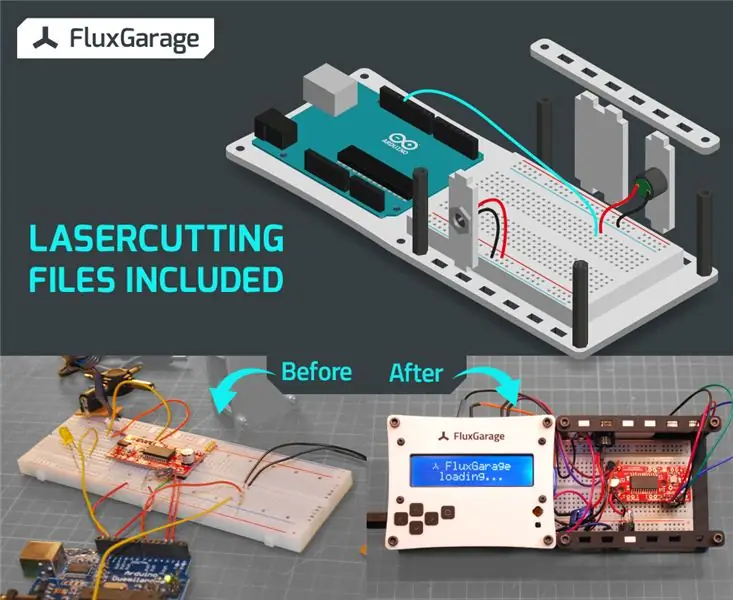
Pentru ce este bun?
Cu această placă, puteți pune Arduino Uno, o placă de măsurare pe jumătate ȘI periferia proiectului dvs. (de ex. Butoane, potențiometre, senzori, leduri, prize, …) pe o placă de bază de 3 mm. Dacă aveți nevoie de mai mult spațiu, există și o versiune mai mare a plăcii, care poate conține o placă suplimentară de dimensiune completă.
Compatibil cu celelalte elemente FluxGarage:
Sigur, ambele plăci au dimensiuni compatibile pentru a transporta placa frontală a ecranului din tutorialul meu anterior: Placă frontală pentru ecran LCD 16x2 + ecran tastatură
Nu aveți acces la o mașină de tăiat lasere?
Dacă nu aveți acces la o mașină de tăiat cu laser, utilizați servicii de tăiere cu laser ca ponoko (SUA / internațional) sau formulator (UE / Germania) pentru a obține piesele arcilice necesare. Mai jos puteți găsi fișierele șablon lasercut.
Pasul 1: Adunați piese, instrumente și fișiere
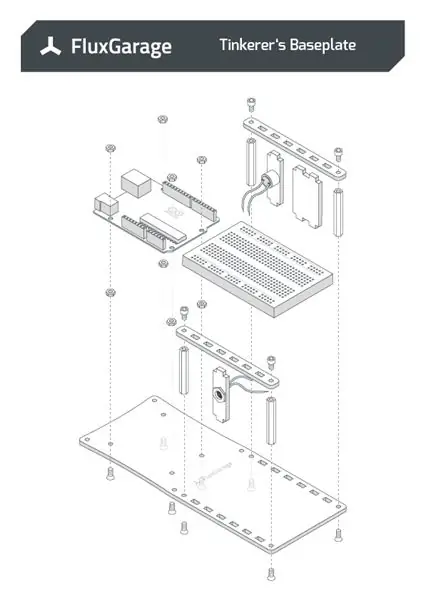
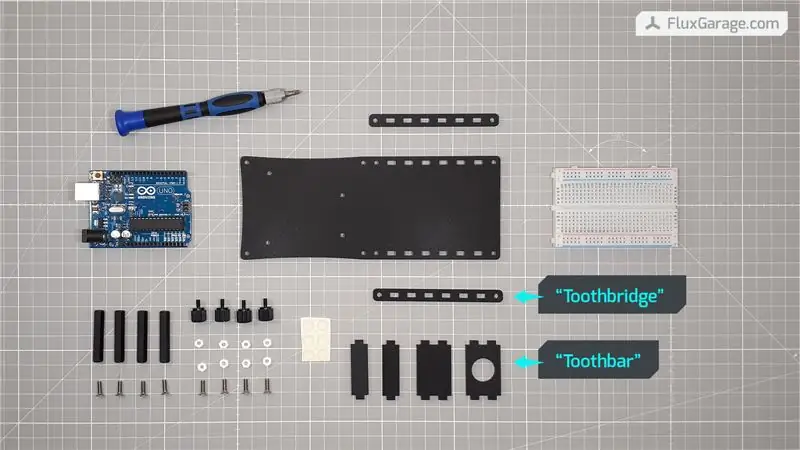

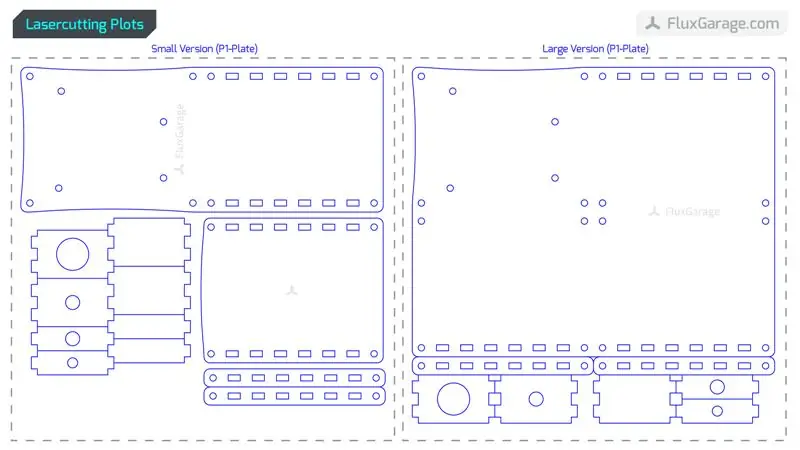
- Elemente din sticlă acrilică lasercut de 3 mm Descărcați șablonul fișier eps (de mai jos) și plasați comanda la Ponoko (utilizatori internaționali) sau Formulor (utilizatori germani / europeni). Alegeți una dintre plăcile acrilice P1 de 3 mm / 0,188 inci într-o culoare care vă place. Aș sugera să alegeți „Acrilic - Negru (mat 1 față)” sau „Acrilic - Alb”. Dacă aveți acces la o mașină de tăiat lasere, importați elementele vectoriale în software-ul dvs. familiar.
- Arduino Uno (sau similar)
- Breadboard de jumătate (+ adăugați un breadboard de dimensiune completă dacă doriți să utilizați placa de bord mare)
- 8X șuruburi zimțate M3 x 10mm (pentru a fixa șuruburile arduino și de distanță, + adăugați încă 2 șuruburi pentru placa mare)
- Piulițe de plastic 8X M3 (pentru a repara arduino)
- Șuruburi de distanță 4X M3, Femelă-Femelă, înălțime de 35 mm (pentru a fixa "podurile barei de dinți", + adăugați încă două șuruburi de distanță pentru placa de marcare mare)
- 4X șuruburi cu cap pană M3 x 7mm (pentru a fixa "punțile barei de dinți" pe șuruburile de distanță, + adăugați încă două șuruburi pentru placa de marcare mare)
- Tampoane autoadezive din silicon 6X (pentru a preveni zgârierea mesei)
Pasul 2: Pregătiți placa Lasercut

Cea mai elegantă modalitate de a pregăti partea inferioară a plăcii de marcat este de a forma găurile cu un burghiu adecvat, de a utiliza șuruburi înfundate și de a adăuga tampoane de silicon autoadezive.
Pasul 3: Adăugați Arduino, șuruburi de distanță și panou (e)
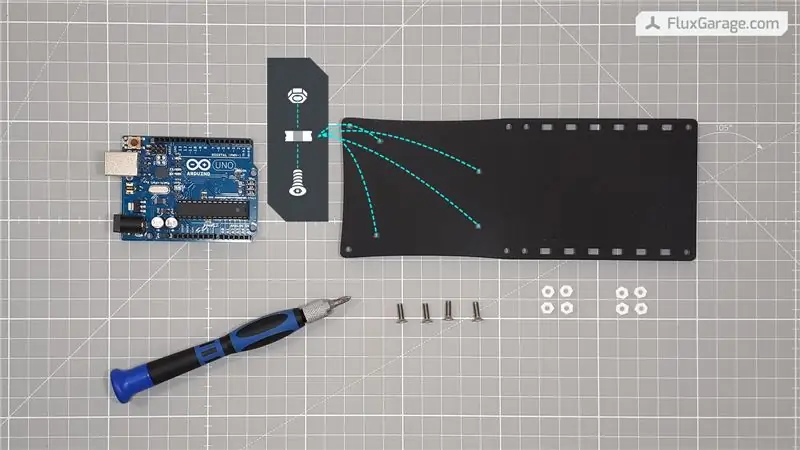



Remediați Arduino
- Introduceți patru șuruburi înfășurate prin placă și fixați-le cu piulițe de plastic (în stânga unde trebuie montat Arduino)
- Puneți Arduino pe șuruburi și fixați-l cu piulițele de plastic. Uneori nu este posibil să înșurubați toate cele 4 piulițe pe șuruburi din cauza lipsei de spațiu pe arduino. Dar trei nuci ar trebui să fie suficiente.
Remediați șuruburile și panourile de distanță
- Atașați cele 4 șuruburi de distanță cu șuruburile înfășurate pe găurile exterioare
- Luați panourile, curățați folia și lipiți-le de farfurie
Pasul 4: Faceți uz de bare de dinți




Acum ajungem la cea mai interesantă parte a acestei soluții. În timp ce sunt vândute numeroase plăci care poartă un panou arduino +, nu am găsit încă niciun sistem care să poarte toate celelalte elemente care sunt utilizate în mod obișnuit în timp ce clipește, precum difuzoare piezo, prize, comutatoare, potențiometre și așa mai departe. Atașând aceste elemente la o „bară de dinți”, le puteți monta într-un mod foarte stabil pe laturile plăcii. Aceste părți nu se vor pierde și nu vor zbura în timp ce vă preocupați de proiectul dvs. sau vă veți pune lucrurile înapoi în dulap sau sertar. Într-un fel, această soluție umple golul dintre prototipare și boxarea proiectelor dvs.
Vă rugăm să rețineți
Găurile în formă de pătrat de pe placă sunt proiectate pentru grosimea barei de dinți de 3 mm. Dacă intenționați să utilizați materiale groase de 2 mm sau 4 mm, probabil că întregul sistem nu va funcționa fără o ajustare suplimentară a fișierului șablon!
Cum să atașați periferia:
În majoritatea cazurilor, este suficient să găuriți doar o gaură adecvată într-una dintre dinții bruti. Șabloanele sunt pregătite cu găuri de 16 mm, 7 mm și 5 mm. Pentru găurile mai complexe sau de dimensiuni foarte mari, este logic să pregătiți o cale de tăiere a laserelor în fișierele șablon înainte de a produce plăcile. Exemplele din imagini arată cum poți folosi o bară de dinți pentru …
… o priză de alimentare … două prize cinch … un buton + LED … o priză cu 4 pini … un potențiometru … un autocolant Arduino:)
Cum se repară „dinții”:
Pentru a fixa „dinții”, pur și simplu introduceți-i în găurile în formă de pătrat, așezați „podul de dinți” pe ele și fixați-l cu șuruburile cu capul panului pe șuruburile de distanță. Pentru "Tinkerplate", șablonul conține o copertă superioară care poate fi utilizată și dacă preferați o aparență mai încorporată (consultați imaginile de la pasii 1 și 5). Acest lucru este foarte logic dacă utilizați suplimentar și una dintre plăcile frontale ale afișajului.
Pasul 5: Acum creați propria economie de prototipare



Eu personal am multe dintre aceste farfurii și lucrez cu ele în fiecare zi. De exemplu, folosesc un set de plăcuțe pentru „motorul pas cu pas + controlerul de declanșare al camerei”. Îmi place faptul că am un fel de dispozitiv încorporat și elegant, care reține fiecare proiect și poate fi ușor introdus în sertar, fiind totuși un sistem deschis care poate fi extins și dezvoltat în continuare. După cum sa spus deja, acest sistem umple golul dintre prototiparea brută și dezvoltarea unei incinte finale.
Dacă vă place această abordare, este timpul să vă creați propriul mediu de prototipare pe baza acestui șablon și să îl împărtășiți cu speranță comunității!
Adăugați un afișaj cu placa frontală:
După cum sa menționat mai sus, am publicat deja un șablon pentru a construi o placă frontală pentru ecranul Adafruit 16x2 LCD + tastatură, care se potrivește perfect acestei plăci.
În curând vor apărea mai multe plăci frontale:
În curând voi publica șabloane pentru plăci frontale compatibile care transportă afișaje oled și codificatoare rotative, având în același timp o „notch” care permite accesul complet la pinii arduino subiacenți (consultați imaginile de mai sus pentru o previzualizare).
Recomandat:
Suport iPad pentru suport microfon din PVC: 4 pași

Suport iPad pentru suport microfon din PVC: Mulți muzicieni folosesc acum iPad-urile ca foi lirice / diagrame acorduri. Deținătorii comerciali, cum ar fi iKlip, pot costa 30 USD în sus. L-am făcut pe acesta pentru 5 USD. Vreau să acord credit replayerreb-ului al cărui suport iPad pentru utilizare în timp ce campingul a fost inspirația
Suport rack / suport pentru birou Mecano (2 în 1): 4 pași

Suport rack / suport pentru birou Mecano (2 în 1): Blocat acasă? Așezat pe scaun toată ziua folosind computerul? Iată soluția perfectă: Un suport Rack pentru laptop (convertibil într-un suport de birou). Acest lucru este realizat folosind piese dintr-o jucărie numită Meccano, disponibilă aproape peste tot (Costco, Walmart, Toys R
Suport și suport Kindle: 12 pași

Suport și suport Kindle: urmați acești pași pentru a crea un suport Kindle 3D cu o bază de carton
Suport USB pentru unitate flash Thumb Drive - FĂȚI un suport BELTCLIP: 5 pași

Suport USB pentru unitate flash Thumb Drive - FACEȚI-VĂ UN DEȚINĂTOR BELTCLIP: V-ați săturat să aveți tot timpul o unitate USB cu degetul mare în jurul gâtului? Fii la modă prin realizarea unui SUPORT BELTCLIP dintr-o brichetă sport
Diy Zune, IPod, IPhone, PDA, telefon mobil sau suport pentru gadget / doc / suport gratuit: 6 pași

Gratuit Diy Zune, IPod, IPhone, PDA, telefon mobil sau suport pentru gadget / doc / stand: S-a spus că necesitatea este mama invenției. Am constatat că acest lucru este adevărat adesea. Săptămâna trecută nu a fost o excepție. Am petrecut cantități excesive de timp pe computerul meu în căutarea unui loc de muncă. De când mi-am înlocuit recent computerul cu un server
